如何更改电脑背景图片?详细教程和操作步骤分享,让您轻松换上喜欢的壁纸!
轻松更改电脑背景图片:详细教程与常见问题解答
电脑背景图片(壁纸)是展示个人风格和喜好的重要方式,无论是工作还是娱乐,一个赏心悦目的背景图都能提升使用体验,以下是一篇详细的教程,教您如何轻松更换电脑背景图片,并附上常见问题的解答。
更换电脑背景图片的详细步骤
1. Windows系统
1、右键点击桌面:在桌面空白处点击鼠标右键,选择“个性化”或者“个性化设置”。
2、选择背景:在个性化设置界面,点击“背景”选项。
3、选择图片:在背景选项中,你可以选择“图片”或者“纯色”,然后从预设的图片库中选择你喜欢的图片,或者点击“浏览”选择自己的图片。
4、设置图片位置:你可以选择“填充”、“适应”、“拉伸”、“平铺”或“居中”等方式来设置图片的显示方式。
5、应用并保存:设置完成后,点击“应用”或“保存更改”,背景图片就会立即更换。
2. macOS系统
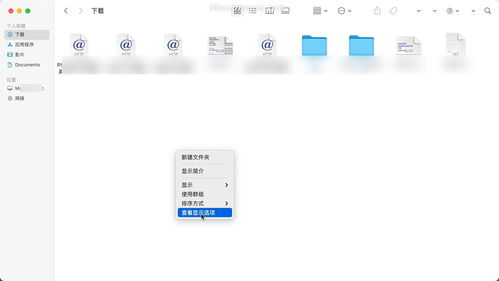
1、打开系统偏好设置:点击屏幕左上角的苹果图标,选择“系统偏好设置”。
2、选择桌面与屏幕保护程序:在系统偏好设置中,点击“桌面与屏幕保护程序”。
3、选择桌面背景:在“桌面”选项卡中,你可以从左侧的图片库中选择喜欢的图片,或者点击“+”按钮添加自己的图片。
4、调整显示方式:你可以通过拖动图片或选择不同的选项来调整图片的显示方式。
5、点击应用:设置完成后,点击“应用”,背景图片就会更换。
多元化方向分析
1. 为什么更换背景图片?
更换背景图片不仅能提升视觉效果,还能反映个人品味和心情,对于经常使用电脑的用户来说,一个美观的背景图能提高工作效率和愉悦心情。
2. 如何选择合适的背景图片?
选择背景图片时,应考虑与电脑的整体风格搭配,以及个人的喜好,高清、色彩搭配合理的图片更适合作为背景。
常见问题解答(FAQ)
Q1:如何将自定义图片设置为背景?
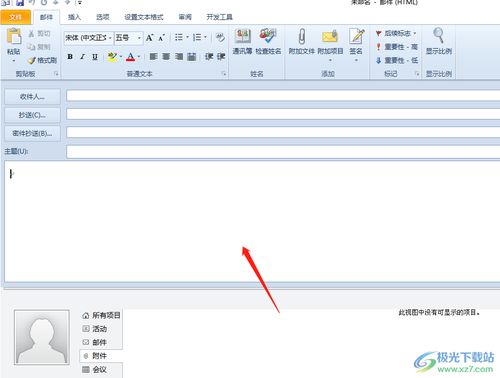
A1:在更换背景图片的界面中,选择“浏览”或“+”按钮,然后选择你的自定义图片即可。
Q2:更换背景图片后,其他用户的背景也会改变吗?
A2:不会,每个用户都有独立的设置,更换背景图片只会影响当前用户的桌面。
Q3:如何恢复默认的背景图片?
A3:在更换背景图片的界面中,选择“图片”选项,然后从预设的图片库中选择“默认”或“Windows默认”图片即可。
参考文献
1、微软官方教程:[更改桌面背景](https://support.microsoft.com/en-us/windows/change-your-desktop-background-f3a7b5b5-8f5a-4f2c-8285-26f3a7fba29e)
2、苹果官方教程:[更改桌面背景和屏幕保护程序](https://support.apple.com/guide/mac-help/mchlp1752/mac)
通过以上教程和常见问题解答,您应该能够轻松更换电脑背景图片,并享受个性化的桌面体验,不妨尝试多种风格的背景图片,找到最适合您的那一款!







